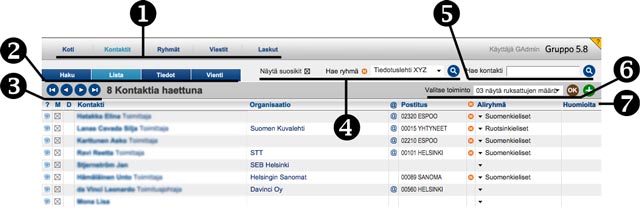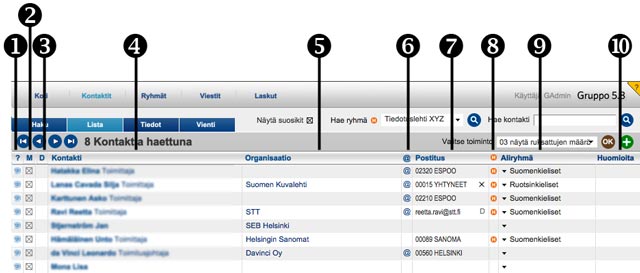Takaisin etusivulle |
|
Kontaktien listanäkymässä voit katsella nimiä allekkain
listana, suorittaa erilaisia hakuja ja toimenpiteitä useampiin nimiin
kerralla.
Listanäkymässä voidaan suorittaa
nimien ja ryhmien pikahaut siirtymättä laajennettuun hakulomakkeeseen.
Haetut nimet voidaan järjestää palstaotsikoiden mukaisesti esim. aakkos-
tai postinumerojärjestykseen. Myös ryhmien luominen alkaa
listanäkymästä.
Listanäkymässä voidaan myös
ruksien avulla kerätä kokoon minkälainen tahansa nimijoukko.
Hakutavoista tarkemmin sivulla Haku: Yleistä.
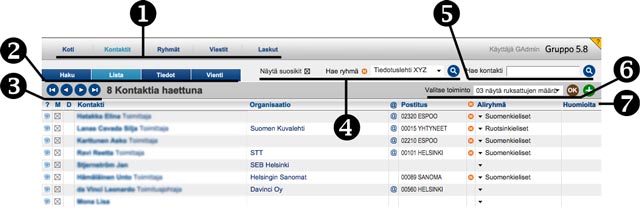
- Päänavigointipalkki - Navigointi Gruppon eri osien välillä.
- Alanavigointipalkki - Navigointi Kontaktien sisällä.
- Navigointipainikkeet
tietuiden välillä - Vasemmalta oikealle: siirry ensimmäiseen,
edeltävään, seuraavaan ja viimeiseen (haettuun).
- Hae
ryhmä - Listaa pudotusvalikosta valitun ryhmän jäsenet.
Ruksaamalla "Näytä suosikit" näet pudotusvalikossa vain omat
suosikkiryhmäsi. Kun toiminnon yhdistää edelliseen hakuun, ryhmään
kuuluvien nimien eteen ilmestyy oranssi symboli.
- Kontaktien pikahaku - Voit poimia
kontakteja ja organisaatioita niiden nimen perusteella suoraan
listanäkymässä.
- Toimintovalikko ja painike -
Valikkoon on koottu listanäkymän yhteydessä käytettävät toiminnot kuten
uuden ryhmän luonti.
- Hakutuloksen järjestäminen palstaotsikoita klikkaamalla.
Nimilista
näyttää haettuna olevat nimet allekkain listana. Yleensä aina joitakin
nimiä on haettuna.
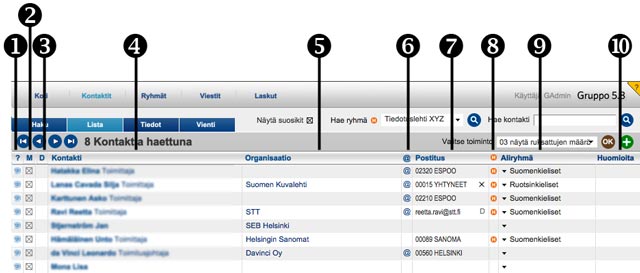
- Poista hakutuloksesta
- Ruksaa nimi
- Samannimisten
henkilöiden lukumäärä
- Kontaktin nimi, titteli
- Organisaatio
- Sähköposti
- @-merkki kertoo, että nimeen liittyy sähköposti
- D-kirjain kertoo, että massapostitus osoitteeseen on kielletty
- X-merkki kertoo, että osoitteeseen on kirjattu “Tarkista”
- Postitus
- D-kirjain kertoo, että massapostitus osoitteeseen on kielletty
- X-merkki kertoo, että osoitteeseen on kirjattu “Tarkista”
- Kuuluu haettuun ryhmään (oranssi symboli)
- Aliryhmän
valinta
- Ryhmään liittyvä muistiinpano
In memoriam -merkityt henkilöt voidaan hakea kolmella
tavalla:
- Ruksaa hakulomakkeen kohta "Hae myös kuolleeksi
merkityt".
- Klikkaa hakulomakkeesta kohtaa "Hae kaikki in memoriam" - saat esiin listan kaikista In
memoriam -merkityistä kontakteista.
- FileMakerissä on toiminto
"Find all records" (OS X:ssä omppu J). Se näyttää kaikki rivit eli myös
"in memoriam" -tyypit, jos sellaisia on.
|
|